-
iCloudでバックアップが出来ないときの原因と対処法
- 渋谷店 2021-02-23 2021-02-23 スマホ修理ジャパン代表 中嶋拓也

もしもの時のためにiCloudでバックアップを取っておきましょう!
基本iPhone等の電子機器は消耗品になります。
なので、普段使用していていると不注意で落下させてしまったり、水分が入ってしまったり、紛失してしまったりします。
そんな時のために普段からバックアップを取っておくと安心です。
今回はiCloudでのバックアップの方法等をお伝えします。

iCloudの特徴
・バックアップデータはiCloudに保管されます
・最大2TB分のデータを保存できます(最初の5GB分は無料ですが、それ以上は有料です)
・バックアップデータは常に暗号化されます
・Wi-Fiを使っていつでもバックアップデータを作成でき使用できます
バックアップの手順
1,スマホをWi-Fiに繋ぎます。
2,「設定」→「ユーザー名」→「iCloud」をタップします
3,「iCloud バックアップ」をタップします
4,「今すぐバックアップを作成」をタップします。バックアップが終わるまで、Wi-Fiに繋いだままにしておきます
5,バックアップが終わると最後に作成したバックアップデータの作成日時が表示されます
6,作成日時を確認して終了です
もしバックアップが上手くいかない場合は、大きく2つのケースが多いです。
1,iCloudの容量オーバー
2,原因不明のエラーによるもの。
順に説明していきます。
最初の無料で利用できるのは5GBまで
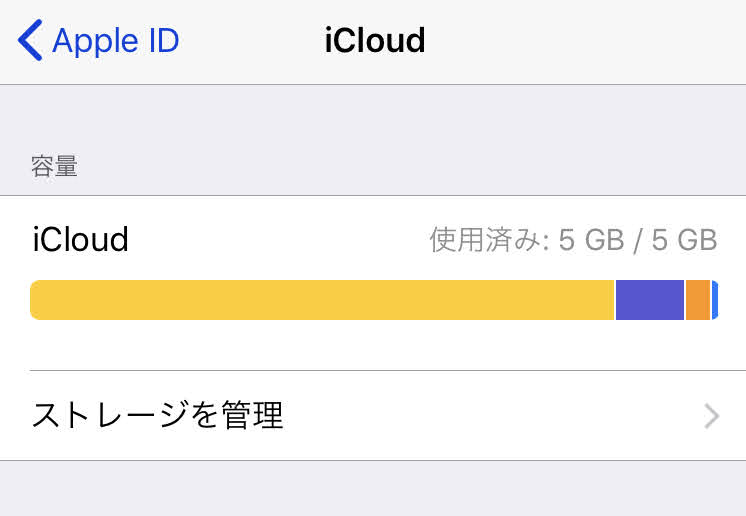
iCloudの最初の設定ではiPhoneに保存されている、「写真」や「動画」もまるごとバックアップするようになっています。
ですので、バックアップデータの容量が5GB以上の場合はバックアップできません。
バックアップできない場合ですと、
Not Enough Storage (十分な容量がありません)と表示されます。
対処法
容量足りない場合、アイクラウドの容量を増やさないとバックアップが取れません。
5GBまでは無料なので、無料の容量で納めたい場合は以下の方法を試す必要があります。
・バックアップデータの容量を5GB以下まで減らす
・有料プランにしてバックアップ容量を増やす
上記の2点を行う必要があります。
容量オーバーになる場合は、月額の使用料を払ってストレージを購入しなければなりませんので
データの削除せずバックアップする場合は、容量を購入してください。
原因不明のエラーでバックアップできない
アイクラウドでバックアップする際にエラーでバックアップできない場合もあります。
この場合ですが、様々な理由が原因でバックアップできないトラブルも発生します。
例えば、Wi-Fiに繋げて自動でバックアップされるはずですが、それが全くバックアップできていないことも
多くあります。
こういう場合は手動でバックアップを試してみます
1,「設定」→「iCloud」
2,「バックアップ」をタップ
3,「iCloudバックアップ」がオンになっていることを確認して、「今すぐバックアップを作成」をタップ
4,バックアップが始まりますので、30分程で完了します
Wi-Fiに繋いでいてもバックアップされない時の対処法
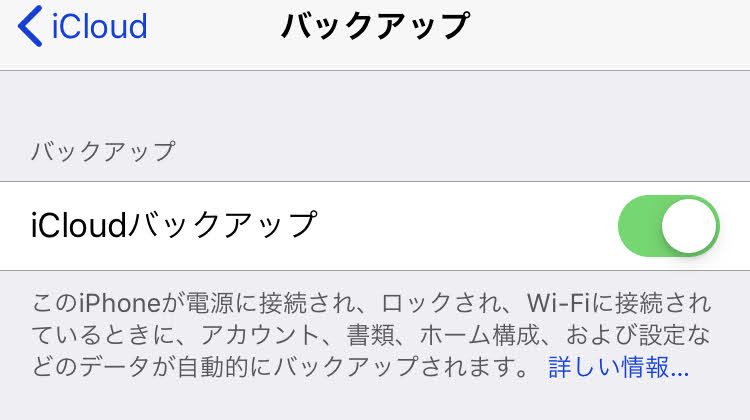
Wi-Fiに繋いでいても、バックアップできない事もあります。
容量も不足していないのに、全くバックアップされていない場合は
Wi-Fi環境の問題かもしれません!
この場合は、Wi-Fiの設定をリセットしてみてください。
【 作業手順 】
設定→一般→リセット→ネットワーク設定のリセット
上記の手順で初期化します。
※これはデータの初期化ではないので、データは消えませんのでご安心を!
上記の方法を試して解決しない場合は、使っているWi-Fiそのものに問題がある可能性がありますので
Wi-Fiの回線を変えてみてください。
ポイント! 特にフリーWi-Fiは電波が弱い為、うまくバックアップされないことがあるので、フリーWi-Fiの使用はオススメしません
以上が対処法になりますが、それでも解消されない場合は端末側にエラーが発生しているので
appleサポートセンターに問い合わせてみましょう!
【 問い合わせ先 】
Appleサポートセンター
URL:https://getsupport.apple.com/
最後に

いかがでしたか?
今の世の中、iPhone等を使用している方が多いと思います。
気軽にカメラで写真等撮影したり、動画を保存したりして楽しい思い出などたくさん詰まっていると思います。
しかし、精密機械なので何かの拍子で破損してしまう事もあります。
いつそうなっても大丈夫なように、データのバックアップは取っておきましょう。
短時間ですぐ出来るので面倒くさらずに定期的に取っておいて、安心してiPhone等を使っていきましょう。








